Mengelola data persediaan barang merupakan hal penting bagi bisnis, terutama ketika terjadi penyesuaian stok. Dalam Accurate, Anda dapat mencatat transaksi penyesuaian persediaan untuk menambah atau mengurangi barang. Namun, agar laporan lebih jelas, sering kali diperlukan tampilan nilai total persediaan yang ditambahkan maupun dikurangi langsung pada desain cetakan penyesuaian persediaan.
Pada artikel ini, kita akan membahas langkah-langkah praktis untuk menjumlahkan nilai persediaan pada desain cetakan penyesuaian persediaan di Accurate.
Mengapa Menampilkan Nilai Total Persediaan Penting?
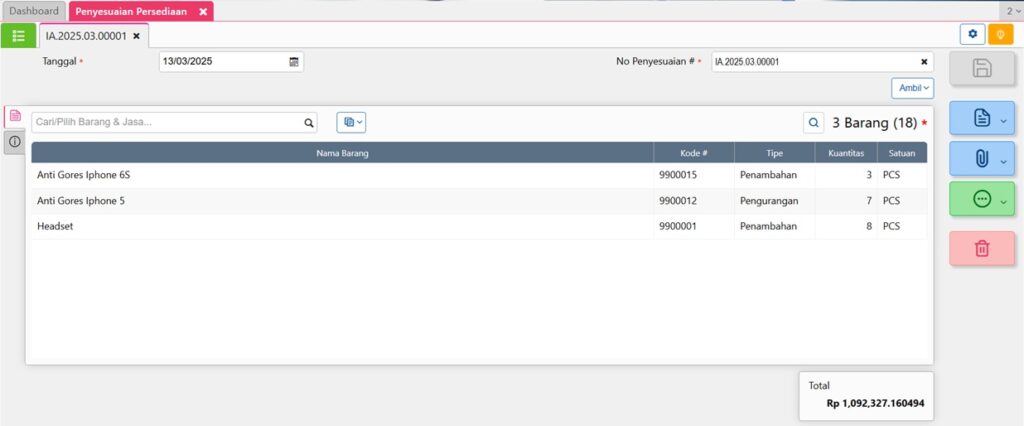
Sebelum masuk ke langkah teknis, ada baiknya kita memahami manfaat dari menampilkan nilai total ini, antara lain:
- Mempermudah analisis stok karena terlihat jelas total nilai penambahan dan pengurangan barang.
- Menghindari kesalahan perhitungan manual saat melakukan audit stok.
- Meningkatkan transparansi laporan, terutama jika laporan tersebut digunakan untuk kepentingan manajemen atau keuangan.
Dengan menambahkan total otomatis di desain cetakan, Anda tidak perlu lagi menghitung secara manual setiap kali mencetak laporan penyesuaian.
Langkah-Langkah Menjumlahkan Nilai Persediaan
Berikut panduan detail untuk menampilkan total nilai persediaan pada desain cetakan penyesuaian persediaan di Accurate:
1. Buka Modul Pengaturan Desain Cetakan

- Masuk ke modul Pengaturan → Desain Cetakan.
- Pada tab Daftar Desain Cetakan, cari desain cetakan Penyesuaian Persediaan yang ingin Anda ubah.
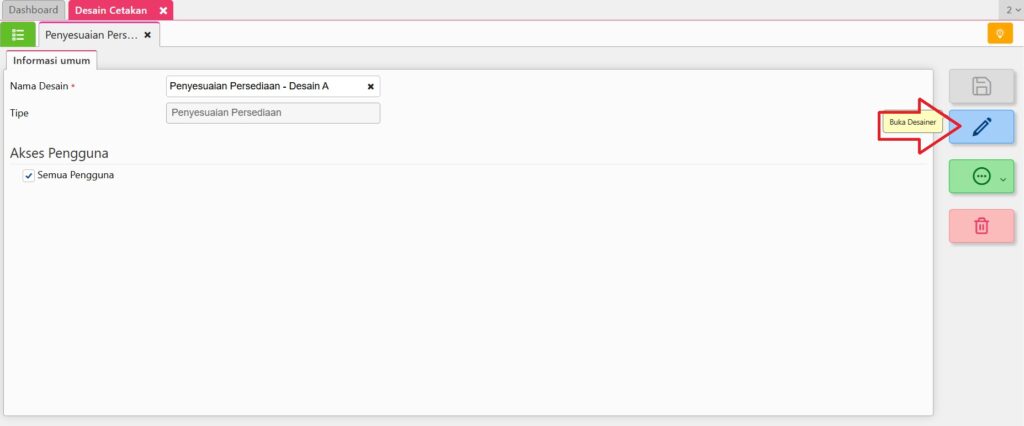
- Klik Buka Desainer untuk mulai mengedit desain cetakan tersebut.
Langkah ini penting untuk memastikan Anda mengedit desain yang benar dan sesuai kebutuhan.
2. Ubah Rumus pada Kolom Variabel Biaya Persediaan
Di bagian Detail Barang, cari Kolom Variabel Biaya Persediaan.
Kemudian ubah rumus skrip menjadi seperti berikut:
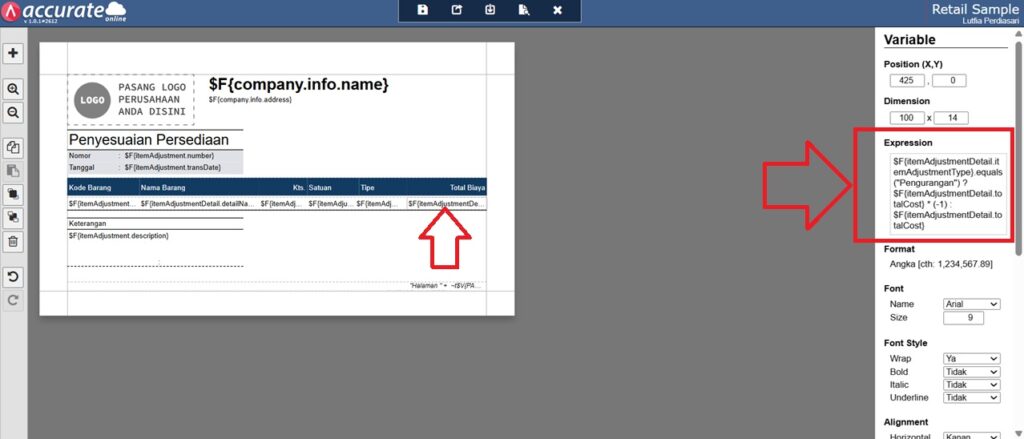
$F{itemAdjustmentDetail.itemAdjustmentType}.equals("Pengurangan") ? $F{itemAdjustmentDetail.totalCost} * (-1) : $F{itemAdjustmentDetail.totalCost}
Rumus ini berfungsi untuk membedakan antara penyesuaian penambahan dan pengurangan barang. Jika pengurangan, maka nilainya akan ditampilkan negatif. Jika penambahan, nilainya tetap positif.
3. Tambahkan Kolom Label & Variabel
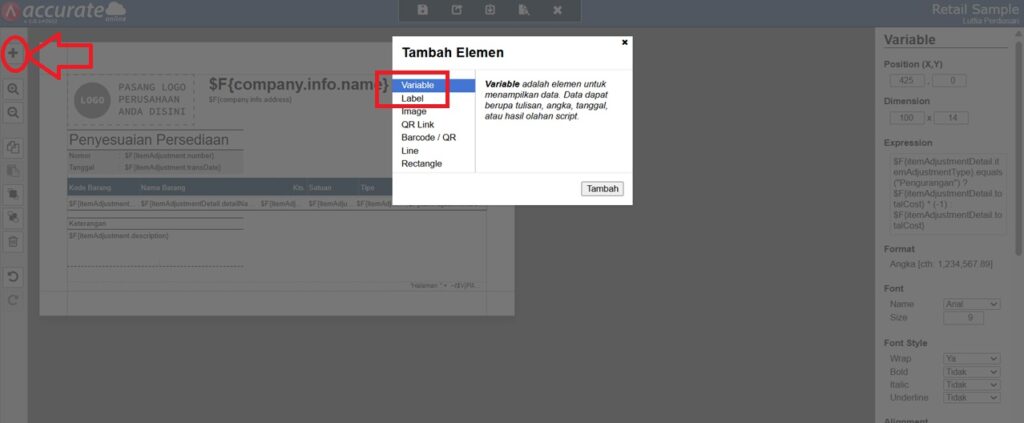
Selanjutnya, Anda perlu menambahkan kolom baru untuk menampilkan nilai total. Caranya:
- Klik ikon tanda tambah (+) pada bagian Desainer.
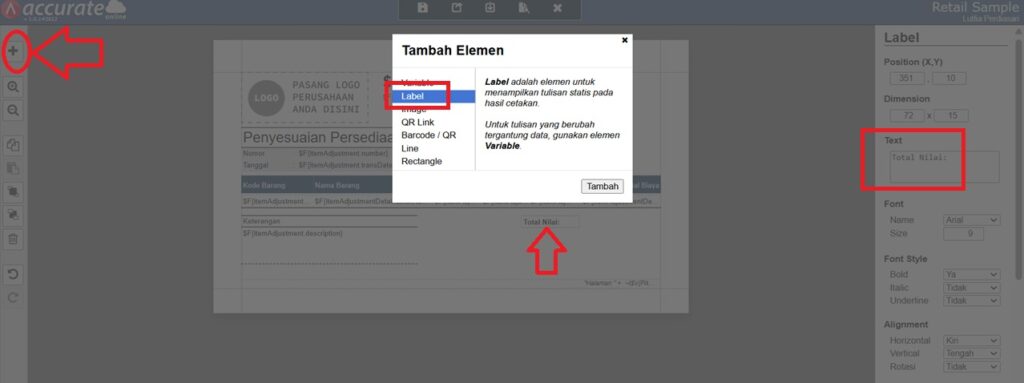
- Pilih Label dan beri judul yang sesuai, misalnya Total Nilai Penyesuaian.
- Setelah itu, tambahkan Variabel untuk menampung hasil perhitungan total.
Letakkan kedua kolom tersebut pada posisi yang sesuai di desain cetakan, agar tampilan tetap rapi dan mudah dibaca.
4. Masukkan Rumus Skrip untuk Menampilkan Total
Pada Kolom Variabel yang baru ditambahkan, masukkan rumus skrip berikut:
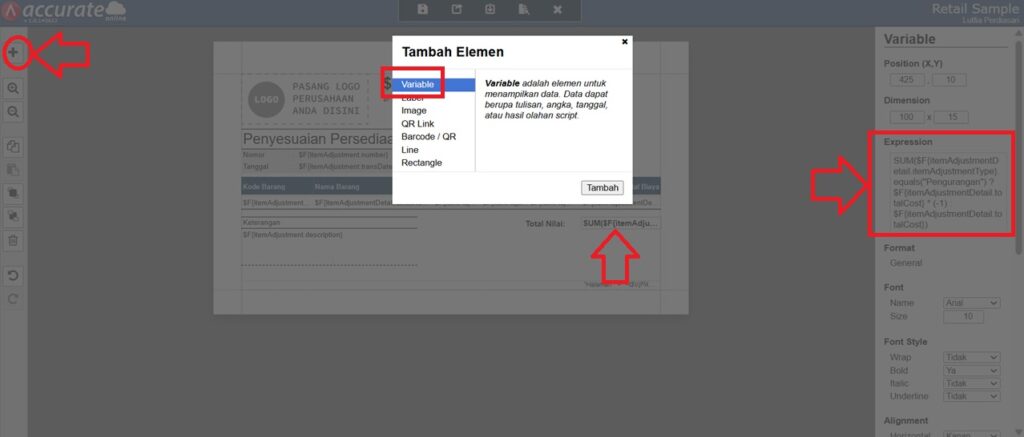
SUM($F{itemAdjustmentDetail.itemAdjustmentType}.equals("Pengurangan") ? $F{itemAdjustmentDetail.totalCost} * (-1) : $F{itemAdjustmentDetail.totalCost})
Rumus ini akan otomatis menjumlahkan nilai total dari seluruh detail penyesuaian barang, baik penambahan maupun pengurangan.
5. Simpan Desain Cetakan
Jika semua sudah selesai, klik Simpan pada Desainer. Setelah itu, Anda dapat mencetak atau melihat preview desain cetakan yang sudah menampilkan total nilai penyesuaian persediaan.
Dengan begitu, laporan penyesuaian Anda akan lebih informatif dan memudahkan pengecekan.
Tampilan Akhir Desain Cetakan

Setelah langkah di atas dilakukan, Anda akan mendapatkan desain cetakan penyesuaian persediaan yang menampilkan:
- Detail barang yang ditambahkan dan dikurangi.
- Nilai per item beserta jenis penyesuaiannya.
- Total nilai penyesuaian persediaan secara otomatis.
Hal ini akan mempermudah analisis stok tanpa perlu melakukan perhitungan manual.
Butuh Bantuan Implementasi Accurate?
Kami adalah official partner Accurate Software (Accurate Online, Accurate 5, Accurate Lite & Accurate POS) yang memiliki tim sales profesional. Kami siap membantu Anda:
✅ Demo produk untuk pengenalan fitur
✅ Diskusi pre-sales terkait kebutuhan bisnis
✅ Free trial Accurate untuk mencoba sebelum berlangganan
Hubungi kami untuk informasi lebih lanjut di:
👉 Abckotaraya.id
👉 WhatsApp: 0851 0199 6526
Nikmati sensasi rasa unik Emkay Frizz Happy Sour! Jangan lewatkan kesempatan untuk memiliki liquid vape terbaik, pesan sekarang di emkay.id atau vape store terdekat!

